iPhone 備份回復照片不見了?5個高效解決之道立即傳授!
Barbara Wagner/ 2025-02-24 / iPhone 資料救援
整理照片時不小心刪除了珍貴的回憶,瞬間後悔莫及!更讓人崩潰的是,明明已經備份了,回復後卻發現照片還是不見了!不過,別擔心!其實有補救的辦法可以幫助你找回那些丟失的照片。本文將為你詳細介紹iPhone備份恢復照片不見的原因及解決方法,讓你輕鬆應對這個煩惱的問題。
一、iPhone備份回復照片不見了的原因
在開始找回消失的照片之前,我們先來瞭解一下可能的原因。iPhone回復備份照片不見通常有以下幾種情況:
| 原因 | 說明 |
|---|---|
| 備份未包含照片 | 在备份时未选择包含照片,导致回復后没有照片。 |
| 備份時間較舊 | 如果回復的是較舊的備份,新拍攝的照片未被包含在內。 |
| iCloud 照片庫未啟用 | 如果未啟用 iCloud 照片庫,照片可能沒有同步到 iCloud,導致回復後丟失。 |
| 照片儲存在其他位置 | 如果照片儲存在其他應用或位置(如第三方雲服務),這些照片可能未包含在備份中,導致回復後丟失。 |
| 備份損壞或不完整 | 如果備份檔案損壞或不完整,回復時可能導致部分資料丟失。 |
二、iPhone回復備份照片不見的解決方法
1. 檢視是否提前備份照片
首先,確認你是否在刪除照片之前進行了備份。可以透過以下步驟檢查備份情況:
- 開啟「設定」應用,點選「Apple ID」。
- 選擇「iCloud」,檢查「照片」選項是否已開啟,並確認備份檔案的時間點。
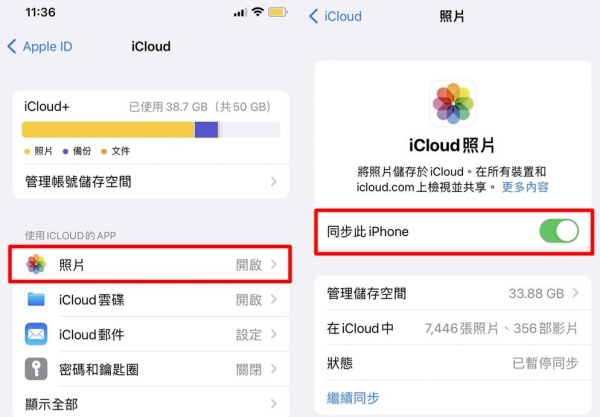
2. 重新回復iCloud/iTunes備份
如果確認有備份,但仍發生iPhone 照片消失的情況,可以嘗試重新恢復備份。
iCloud 步驟如下:
- 進入iPhone 的「設定」,點選「一般」>「重置」>「清除所有內容和設定」。
- 按照頁面提示操作,直至「App與資料」頁面出現「從 iCloud 備份回復」。
- 選擇最近的備份檔案進行恢復,等待還原進度完成即可將其找回iPhone 相片不見。
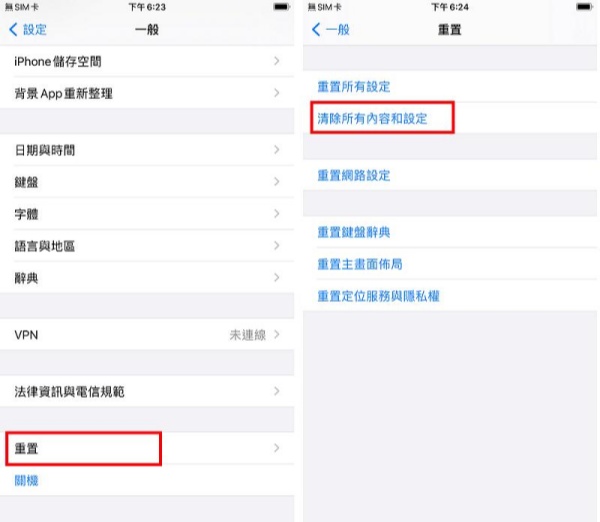

iTunes 步驟如下:
- 在電腦上開啟最新版本iTunes,用 USB數據線連接電腦與你的iPhone。
- 點選「 iPhone 裝置」圖示 >「回復備份」。
- 選擇目標備份檔,耐心等待備份完成後重啟即可將 iPhone 回復照片不見救回。
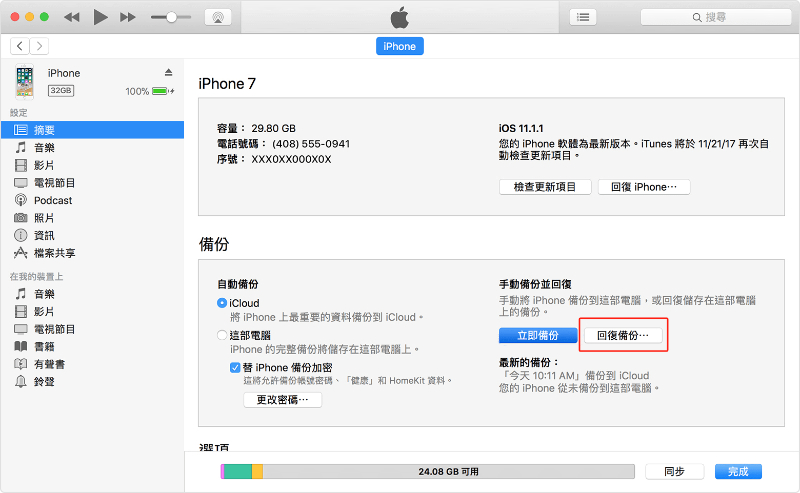
3. 檢視其他雲碟是否有不見的照片
除了iCloud和iTunes,檢查一下你是否在其他雲服務中備份了照片,比如Google相簿。你可以透過以下步驟檢視:
- 開啟 Google相簿 App並登入帳號(需允許照片存取許可權)。
- 點選右上角「個人檔案」圖示。
- 檢視「開啟備份功能」是否已開啟。
- 若開啟,可透過「你在相簿中的資料」檢視備份相簿裡是否有不見的 iPhone 照片。

4. 請求蘋果客服支援找回消失的照片
如果以上方法都無法找回你的照片,可以考慮聯絡蘋果客服尋求幫助。他們的專業團隊可能會提供更詳細的指導,幫助你找回丟失的照片。
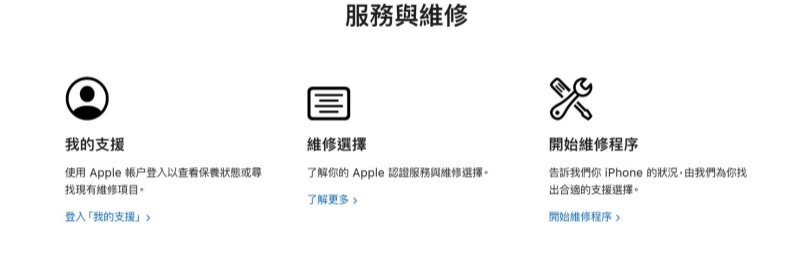
5. iPhone備份回復照片不見了復原絕招
假設以上方法都未能找回照片,別急,還有一個絕招!想象一下,你正在家中焦急地翻找丟失的照片,突然發現了一款神奇的軟體——Tenorshare UltData for iOS。這款軟體專為iOS裝置設計,能夠高效恢復丟失的資料,包括照片、影片、聯絡人等。
它有下列幾大亮點:
- 全面覆蓋備份來源:能直接從 iOS 裝置本身、iCloud 以及 iTunes 備份檔案中恢復資料,確保您不會遺漏任何一個可能找回照片的途徑。
- 精細資料檢索能力:提供高度選擇性的資料恢復選項,支援超過35種資料類別的恢復,特別涵蓋照片、影片、聯絡人、簡訊及Instagram等第三方應用資料,有效應對照片恢復需求。
- 即時社交應用資料管理:隨時備份並恢復WhatsApp、LINE、Viber、微信及Kik(Mac專用)等重要社交應用資料,確保您的聊天記錄和附件安全無虞。
- 最新裝置與系統相容:全面支援最新的iOS 18系統、iPhone 16系列裝置,以及iPadOS 18和iPod Touch,讓您無憂享受最新科技。
- 跨平臺無縫對接:完美適配最新的Windows 11及macOS 15 Sequoia系統,無論您使用的是哪種作業系統,都能享受流暢無阻的資料恢復體驗。
- 下載並安裝Tenorshare UltData for iOS,啟動後進入介面,點選「iPhone/iPad資料恢復」。
- 用USB資料線將你要復原iPhone 照片不見的裝置連線至電腦。接著,勾選「圖片和影片」欄目下的「圖片」,完成後點選「開始掃描」。
- 掃描完成後點選預覽,選擇你想要恢復的iPhone 相簿照片不見,並點選「還原至PC」。就這樣簡單幾步就完成啦~
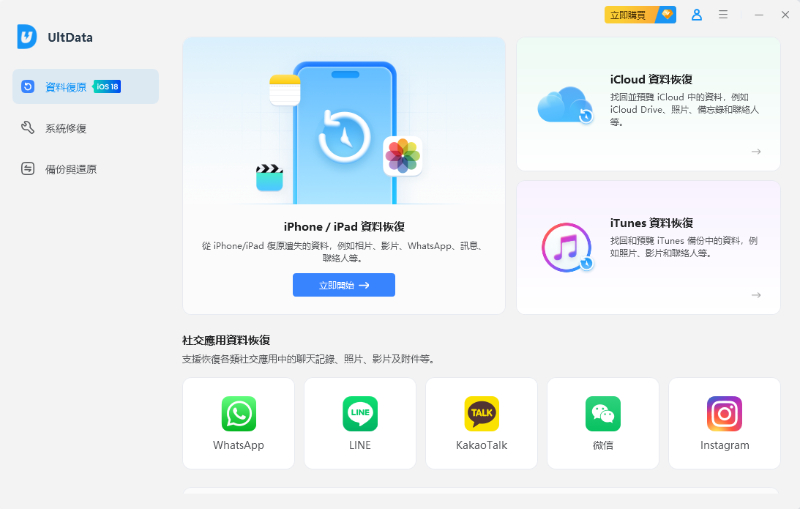
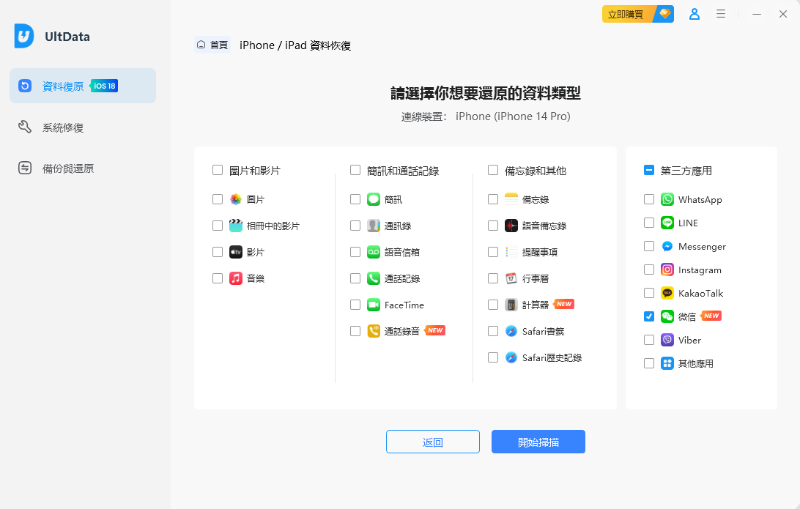

三、方法對比
| 方法 | 易用度 | 可恢復資料類型 | 提前備份必要性 | 成功率 | 推薦程度 |
|---|---|---|---|---|---|
| 檢視是否提前備份照片 | 簡單 | 照片 | ✔ | 50% | ⭐⭐⭐ |
| 重新回復iCloud/iTunes備份 | 複雜 | 全型別 | ✔ | 60% | ⭐⭐⭐⭐ |
| 檢視其他雲碟是否有不見的照片 | 簡單 | 照片 | ✔ | 50% | ⭐⭐⭐ |
| 請求蘋果客服支援找回 | 複雜 | 全型別 | ✔ | 60% | ⭐⭐⭐⭐ |
| Tenorshare UltData for iOS | 簡單 | 全型別 | ✖ | 50% | ⭐⭐⭐⭐⭐ |
四、相關問題
1. 沒有備份的照片找得回來嗎?
如果沒有備份,恢復照片的難度會大大增加,但並非完全不可能。可以考慮使用資料恢復軟體。
2. 如何在iCloud找回照片?
登入iCloud官網或使用iCloud應用,進入「照片」選項,檢查是否有丟失的照片。如果開啟了iCloud照片庫,照片通常會自動同步到這裡。
3. 為什麼iCloud照片會不見?
可能是iCloud同步未開啟、儲存空間不足,或備份過程中斷導致照片未成功上傳。
五、總結
以上就是關於iPhone 備份回復照片不見了的解決方法!大家可以多加參考利用,當然最重要的就是不要手誤刪除喜歡的照片啦!如果不小心刪除了導致 iPhone 照片不見了,也不要著急,可以嘗試上述方法,特別是Tenorshare UltData for iOS 這款神奇的軟體,它或許能幫你找回那些珍貴的回憶。趕快下載試試吧~ 按鈕





